HDR attēlu radīšana (Augsta dinamiskā diapazona) ir fantastisks veids, kā uzlabot tavs foto dziļumu un dzīvīgās krāsas. Corel PaintShop Pro piedāvā plašu rīku klāstu, lai izstrādātu gan vienkāršus, gan sarežģītus HDR efektus. Šajā ceļvedī tu uzzināsi, kā no ekspozīciju sērijas vai viena RAW foto attēla var radīt iespaidīgu HDR attēlu. Sāksim tieši ar procesu!
Galvenie secinājumi
- Corel PaintShop Pro piedāvā plašus rīkus HDR rediģēšanai.
- Tonemapping funkcija ir svarīga HDR attēlu radīšanā.
- Tu vari veikt dažādas iestatījumus, lai sasniegtu vēlamo izskatu.
- Pievērs uzmanību bilžu asuma un trokšņainības līdzsvaram.
Solii pa solim
1. solis: Attēla sagatavošana
Lai uzsāktu HDR attēla radīšanu, vispirms atver attēlu vai ekspozīciju sēriju, kuru rediģēt. To vari izdarīt, izmantojot izvēlni "Fails". Atlasi savu attēlu un atver to Corel PaintShop Pro.
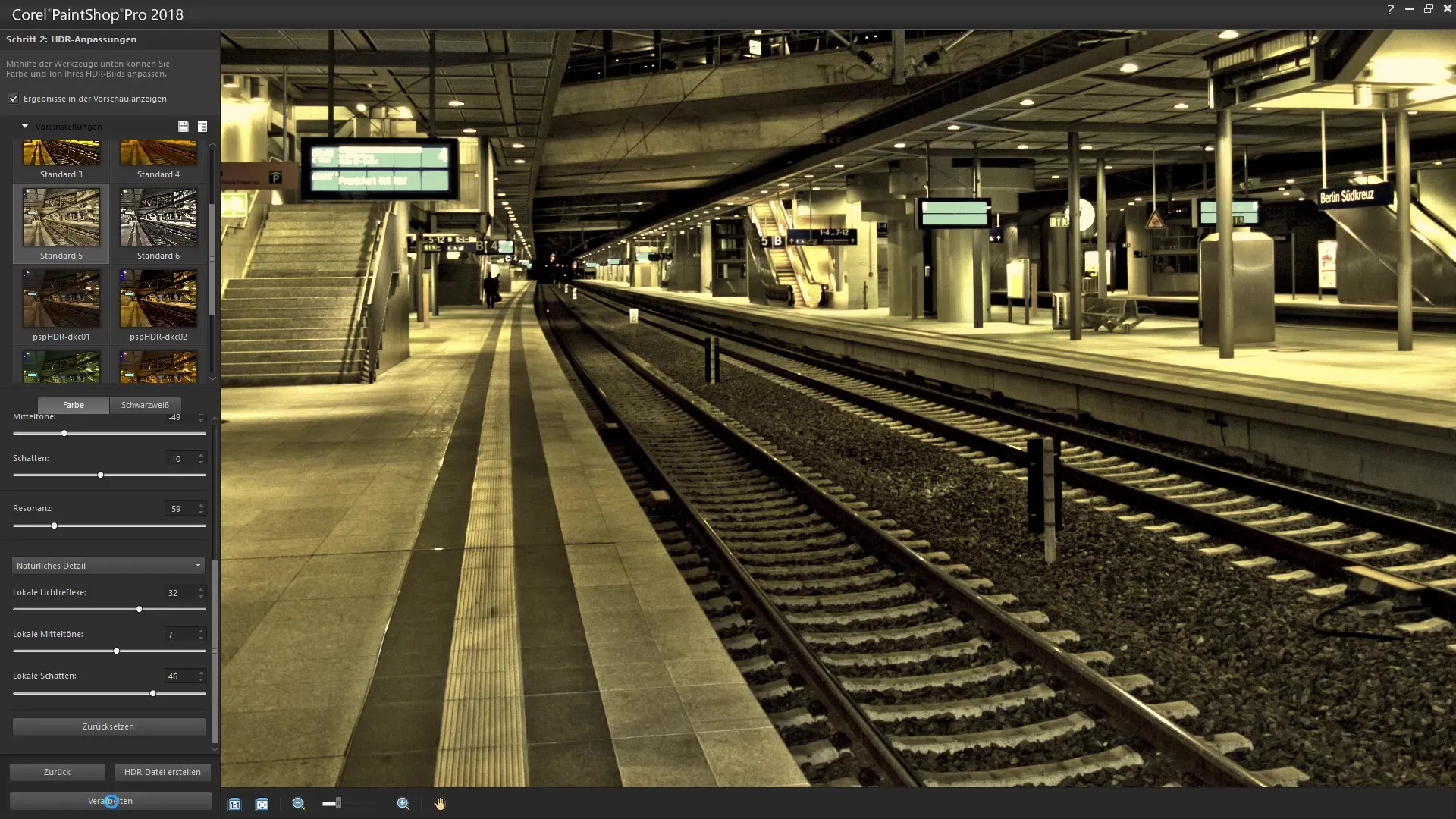
2. solis: Attēla izlīdzināšana
Kad tavs attēls ir atvērts, vari izvēlēties apgriešanas rīku, lai noņemtu nevēlamas attēla daļas vai izlīdzinātu attēlu. Pielāgo malas, lai attēls izceltos. Šajā procesā vari strādāt horizontāli vai vertikāli un pārliecināties, ka visās līnijās ir laba izlīdzināšana.
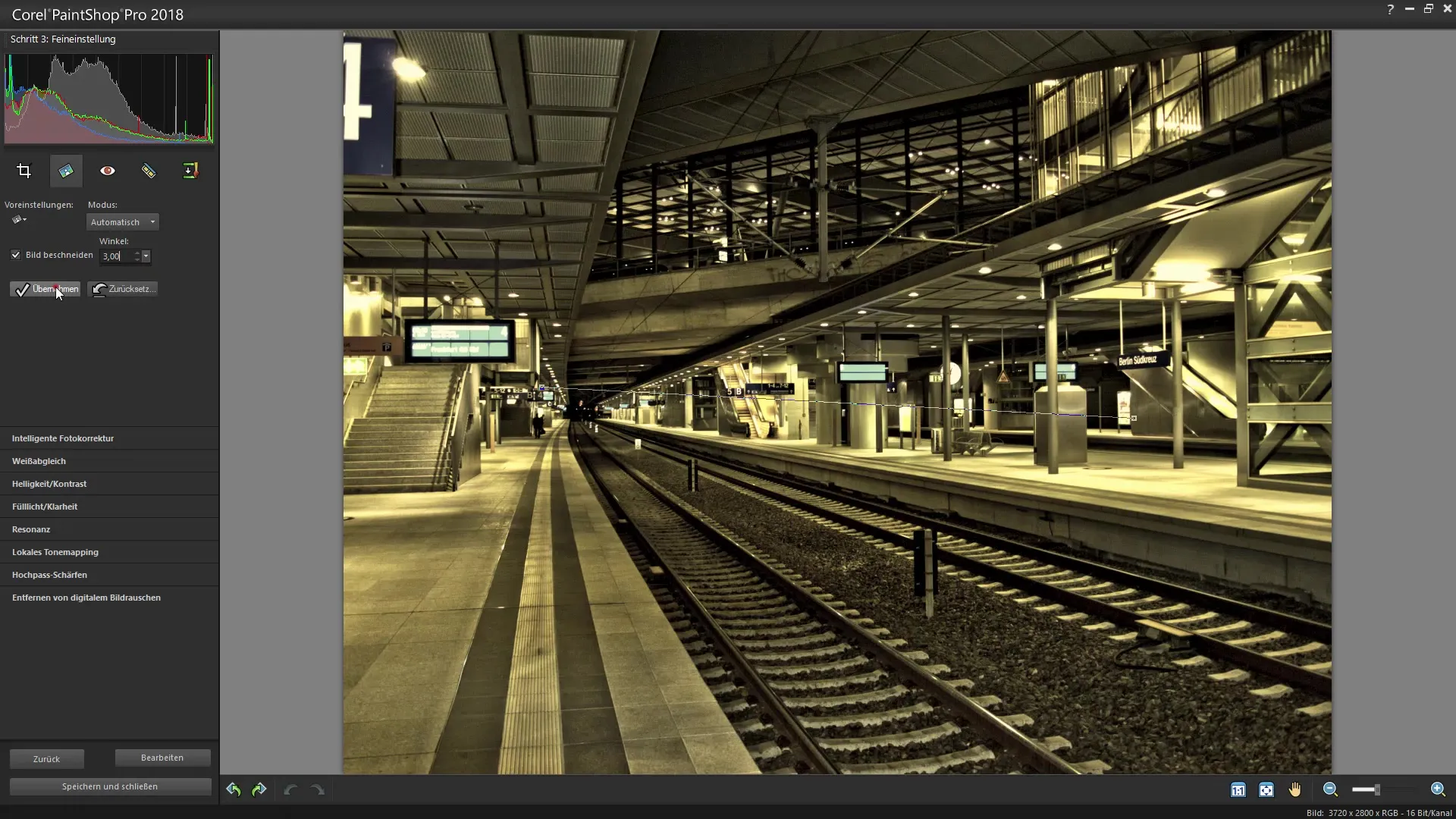
3. solis: Gudrā foto korekcija
Nākamais solis ir gudrā foto korekcija. Izmanto šo funkciju, lai optimizētu dažādus attēla aspektus, ieskaitot gaišumu un ēnas. Pārbaudi histogrammu, lai redzētu krāsu sadalījumu un pielāgo tonālo līkni, lai izvairītos no pārspīlējumiem.
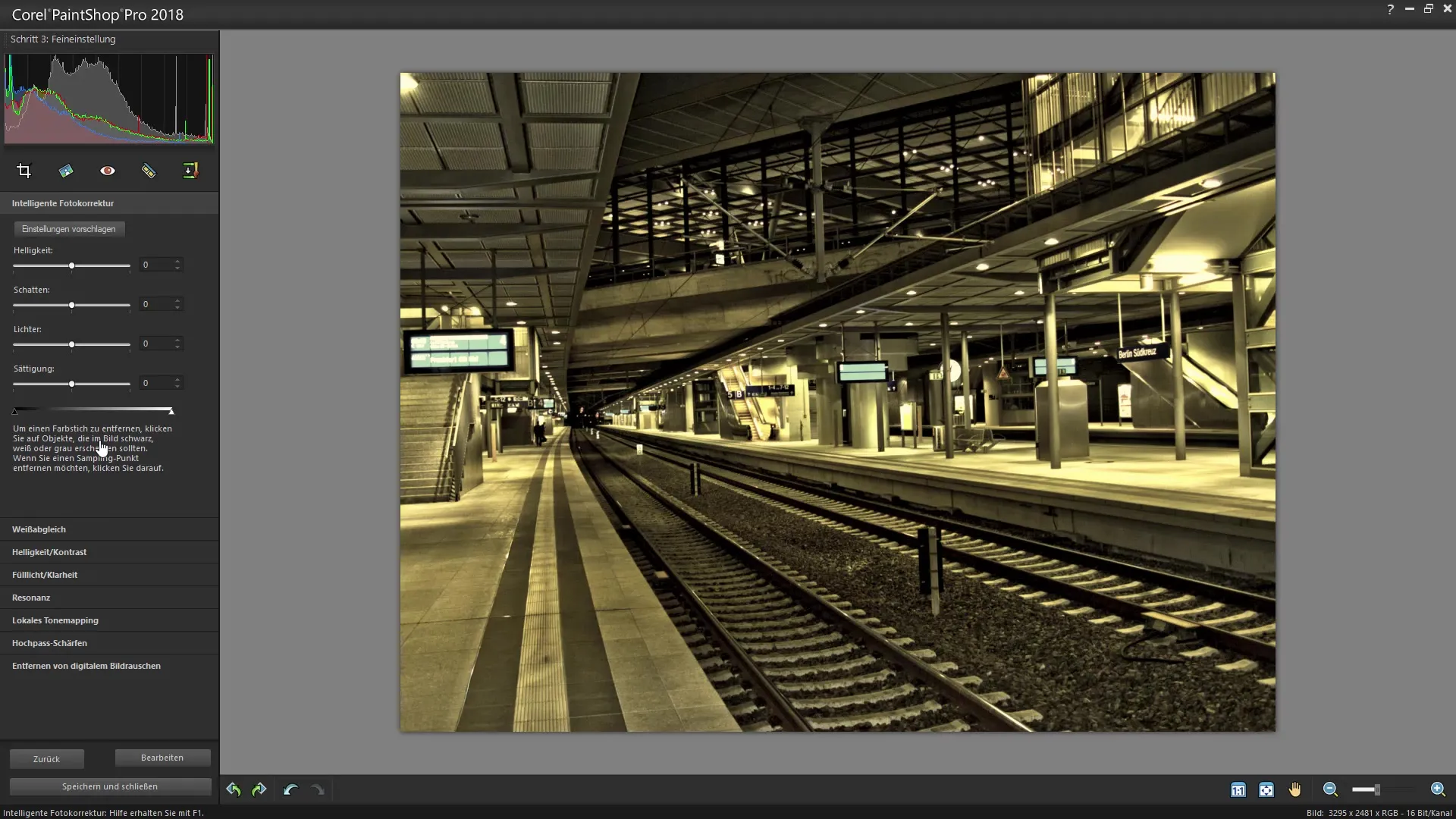
4. solis: Gaišuma un ēnu pielāgošana
Tagad pārej uz gaišuma un ēnu iestatījumiem. Tu vari izgaismot ēnas, lai padarītu vairāk detaļu redzamus. Pievērs uzmanību, lai nepievienotu pārāk daudz gaišuma, jo tas var radīt pārspīlējumus. Izmēģini dažādas vērtības, lai sasniegtu labāko rezultātu.
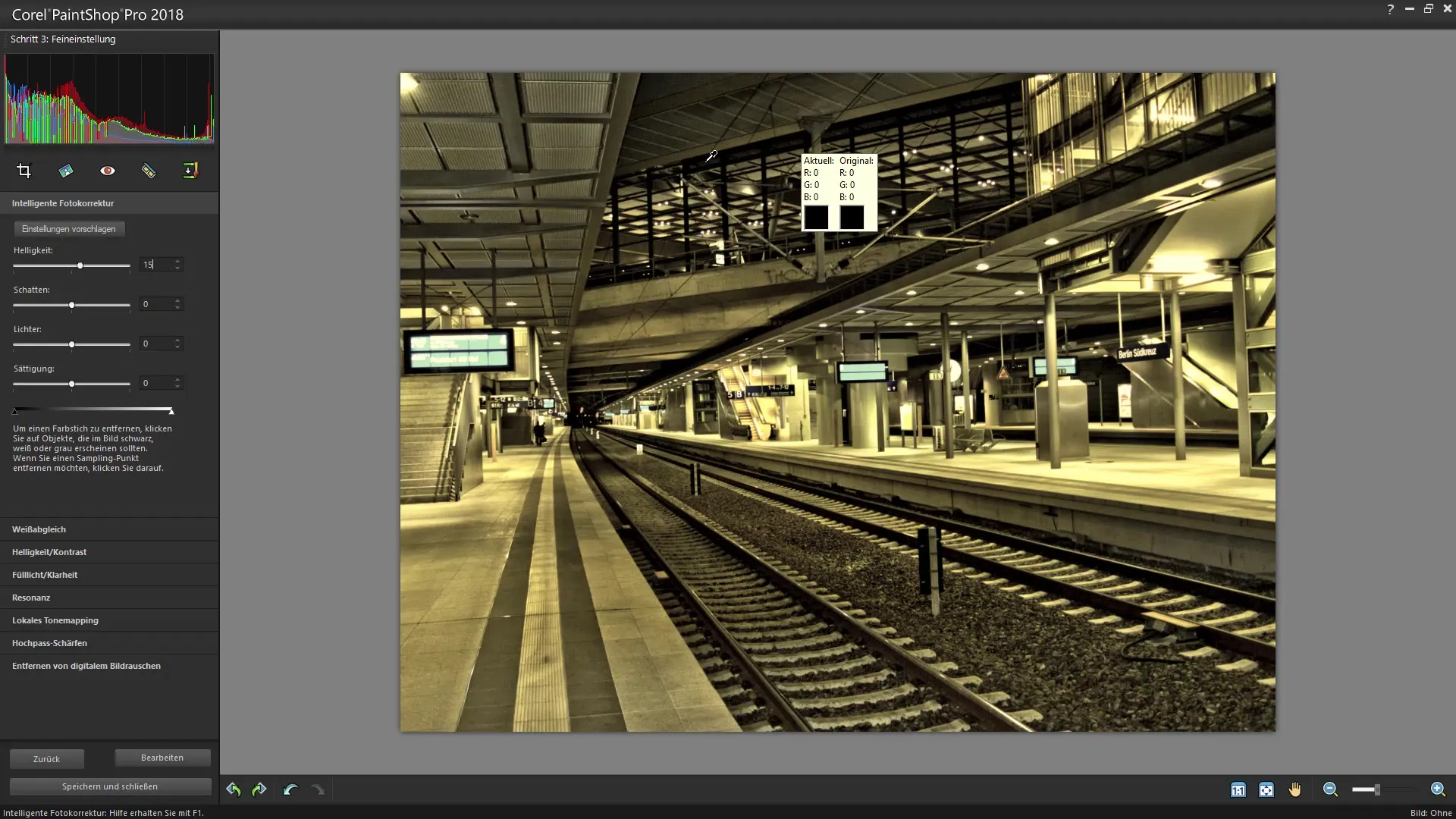
5. solis: Darbs ar gaismām
Pēc tam vari pielāgot gaismas savā attēlā. Šajā procesā jāpievērš uzmanība tam, lai neizņemtu pārāk daudz dinamiskuma no attēla. Bieži vien mazāka vērtība ir efektīvāka, lai radītu harmonisku attēlu. Turklāt vari pielāgot piesātinājumu un radīt patīkamu krāsu niansi.
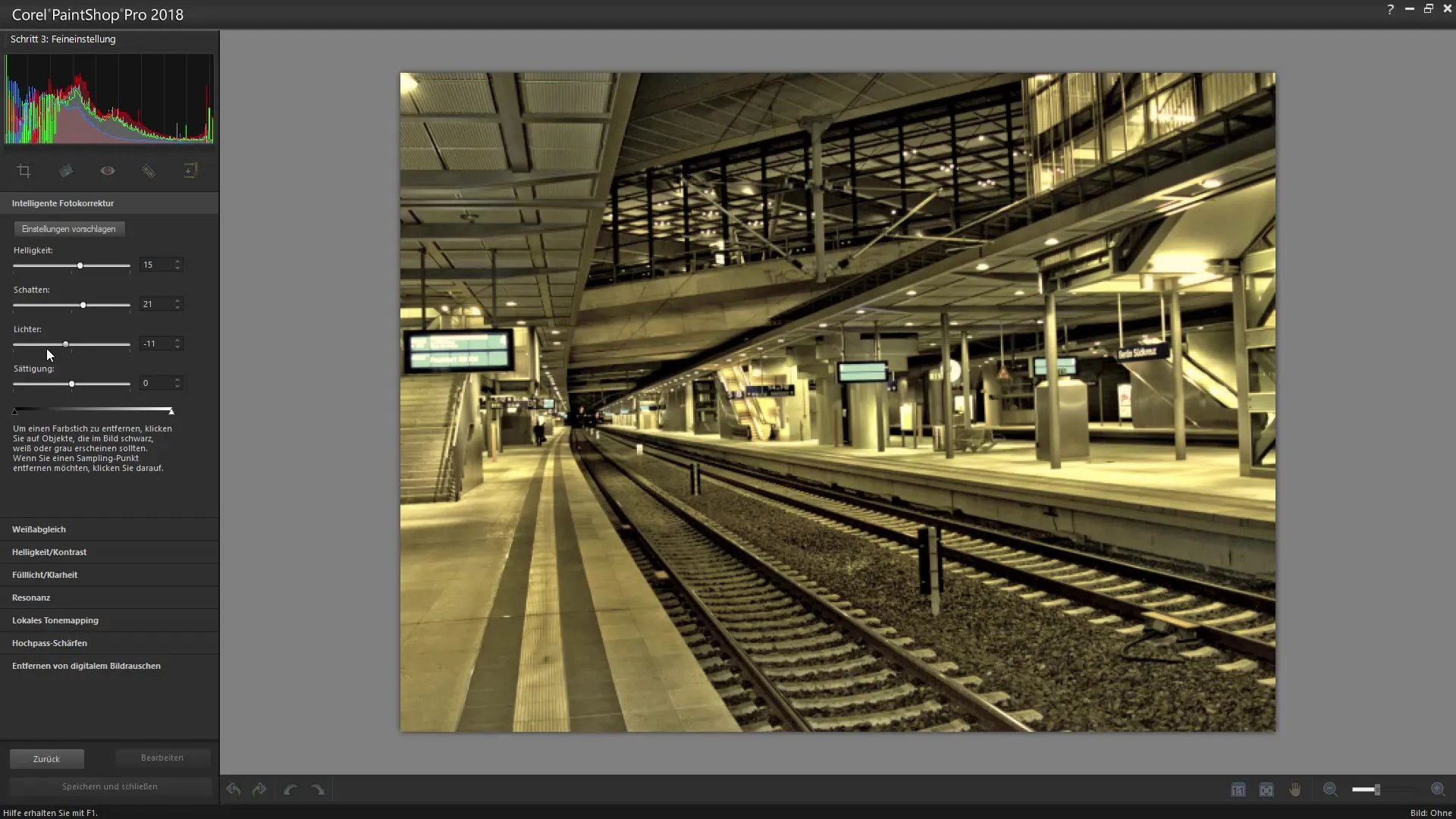
6. solis: Krāsu temperatūras iestatīšana
Krāsu temperatūra arī ietekmē tava HDR attēla kopējo izskatu. Eksperimentē ar slīdņiem, lai sasniegtu vēlamo temperatūru savam attēlam. Atkarībā no apgaismojuma apstākļiem un personīgajām vēlmēm tu šeit vari izmēģināt dažādas vērtības.
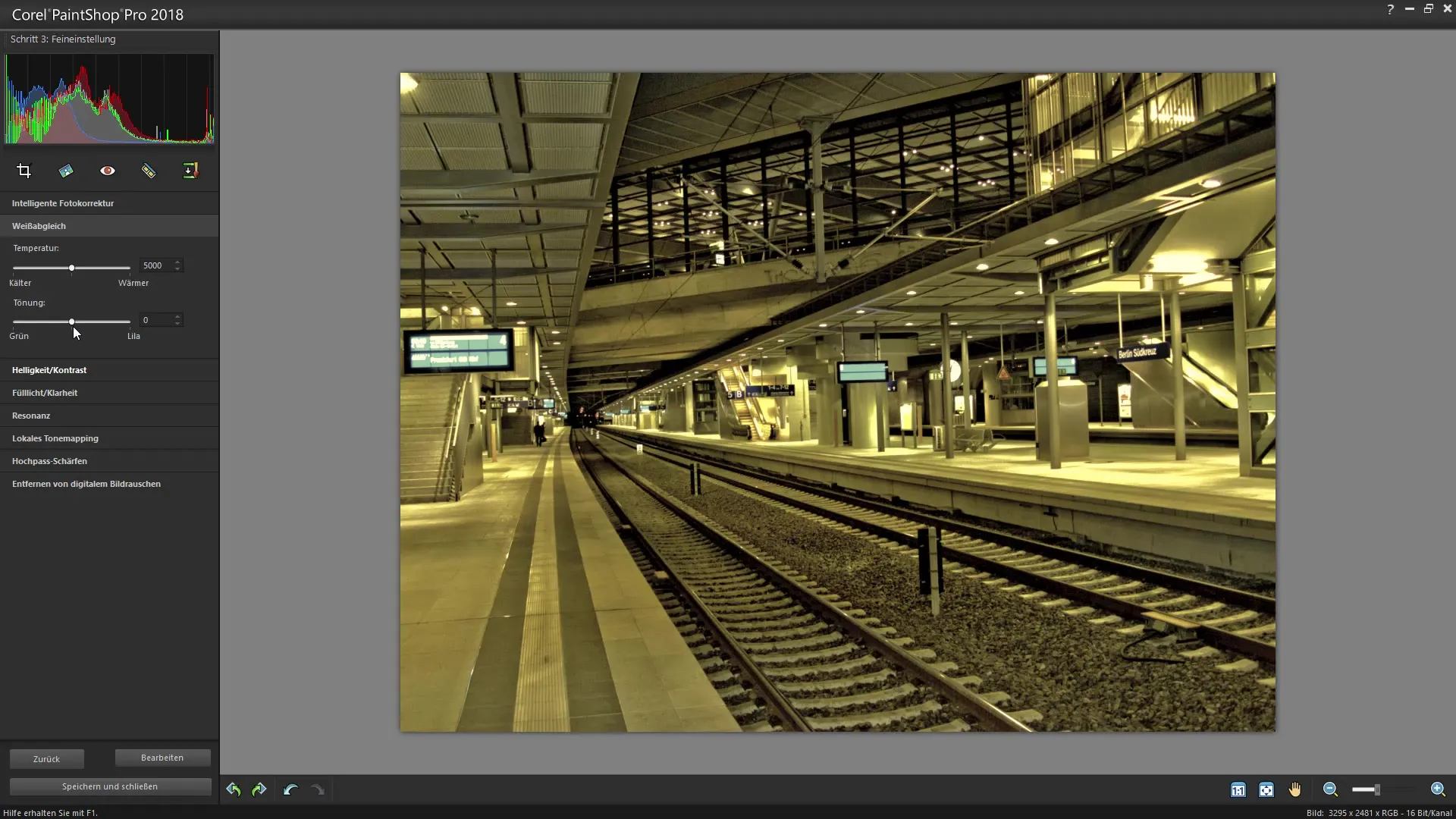
7. solis: Detaļu iestatīšana, izmantojot tonemapping
Šeit nāk izšķirošais elements tavā HDR: tonemapping. Šī funkcija ļauj maksimizēt tavu attēla dinamiku. Iestatījumi efekta stiprumam un vēro, kā mainās detaļu precizitāte un krāsu dziļums. Esi uzmanīgs ar stiprumu; pārāk augsta iestatījuma dēļ attēls var izskatīties mākslīgs.
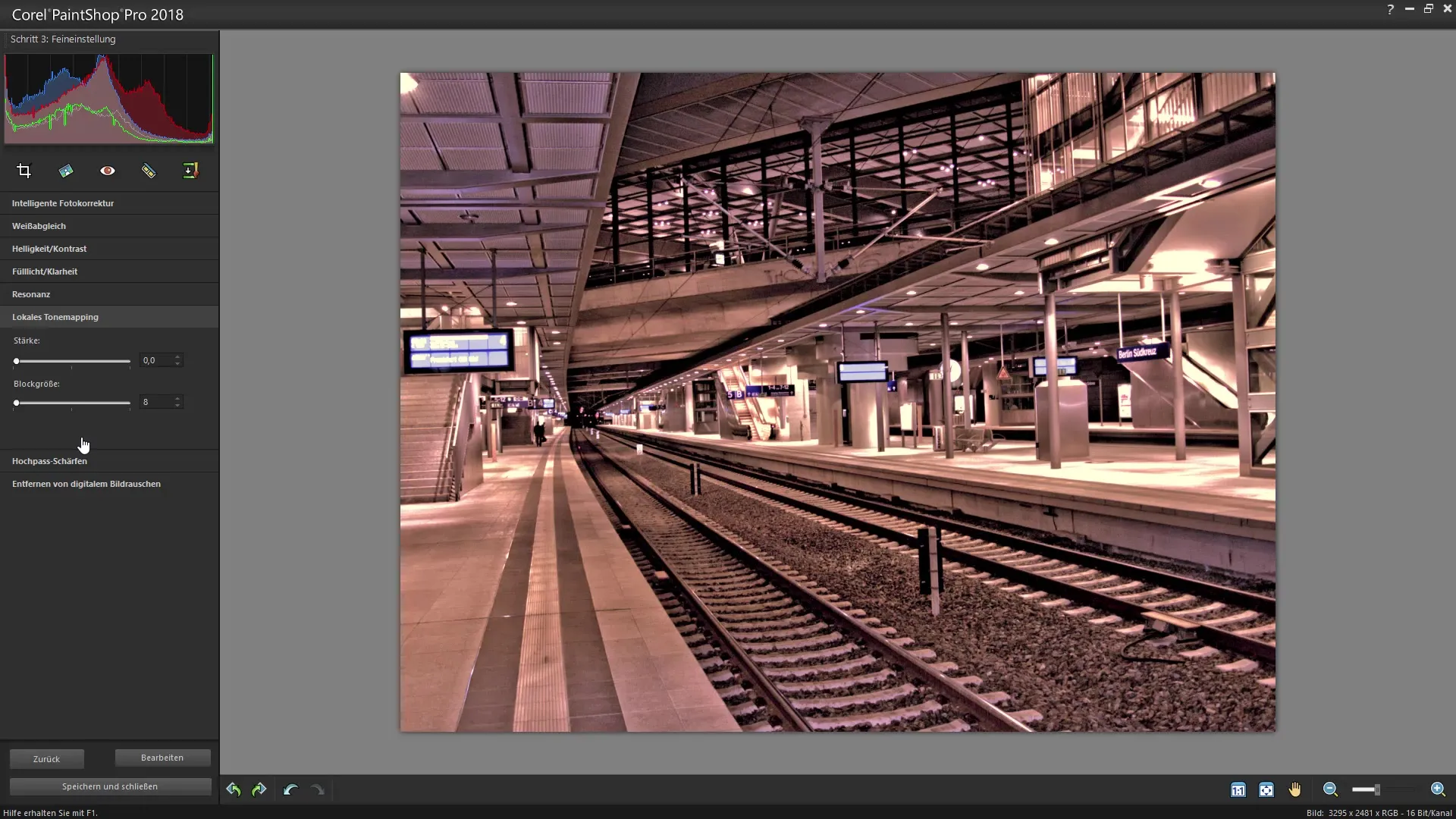
8. solis: Augstās frekvences filtrs un asuma palielināšana
Lai paplašinātu attēla asumu, pielieto augstās frekvences filtru. Šis filtrs palīdz skaidrāk definēt kontūras tavā attēlā. Izmēģini dažādas vērtības stiprumam, lai pārliecinātos, ka attēls zaudē dabiskumu.
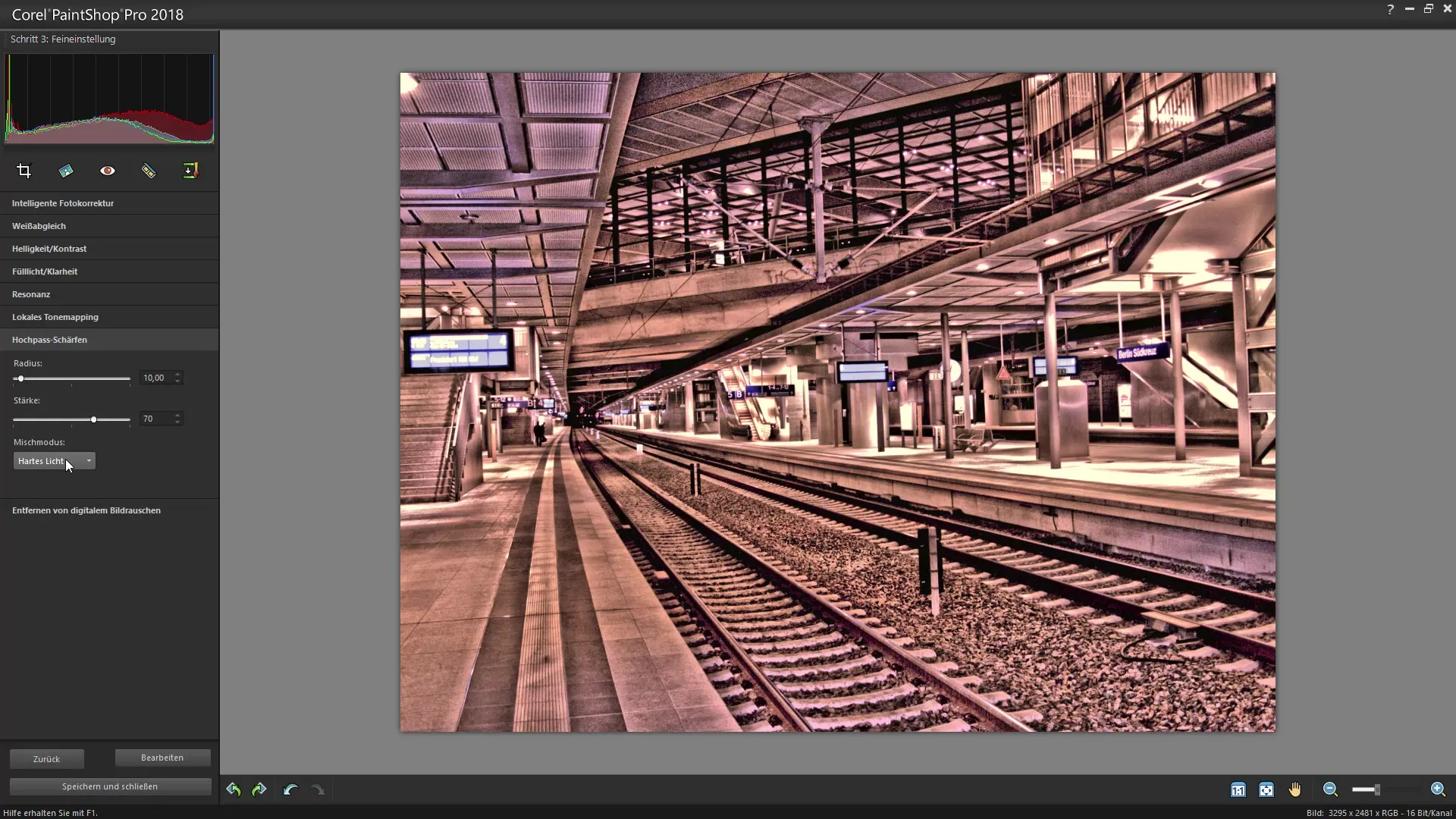
9. solis: Attēla trokšņa samazināšana
Pēdējais solis ir attēla trokšņa samazināšana. Izmantojot trokšņa samazināšanas rīku, tu vari novērst nevēlamus punktus savos attēlos. Pārliecinies, ka aprēķinātā nepieciešamā summa nepalielina attēlu, lai saglabātu attēla kvalitāti.
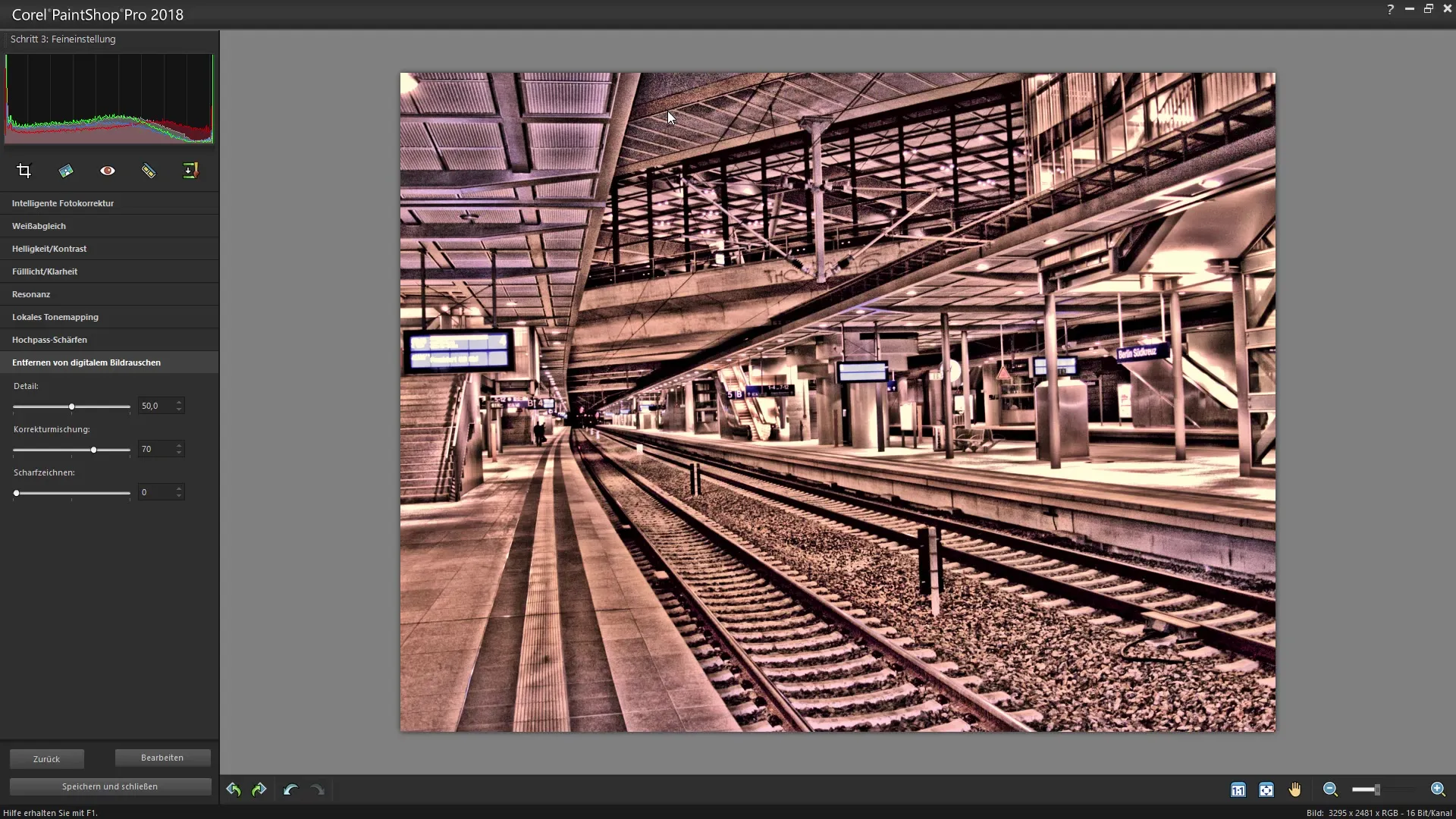
10. solis: Gatavā attēla glabāšana
Pēc tam, kad esi veicis visas izmaiņas, saglabā savu attēlu vēlamajā formātā. Vienkārši ej uz "Fails" > "Saglabāt kā". Nosauc savu failu vieglai atpazīstamībai un saglabā to piemērotā vietā.
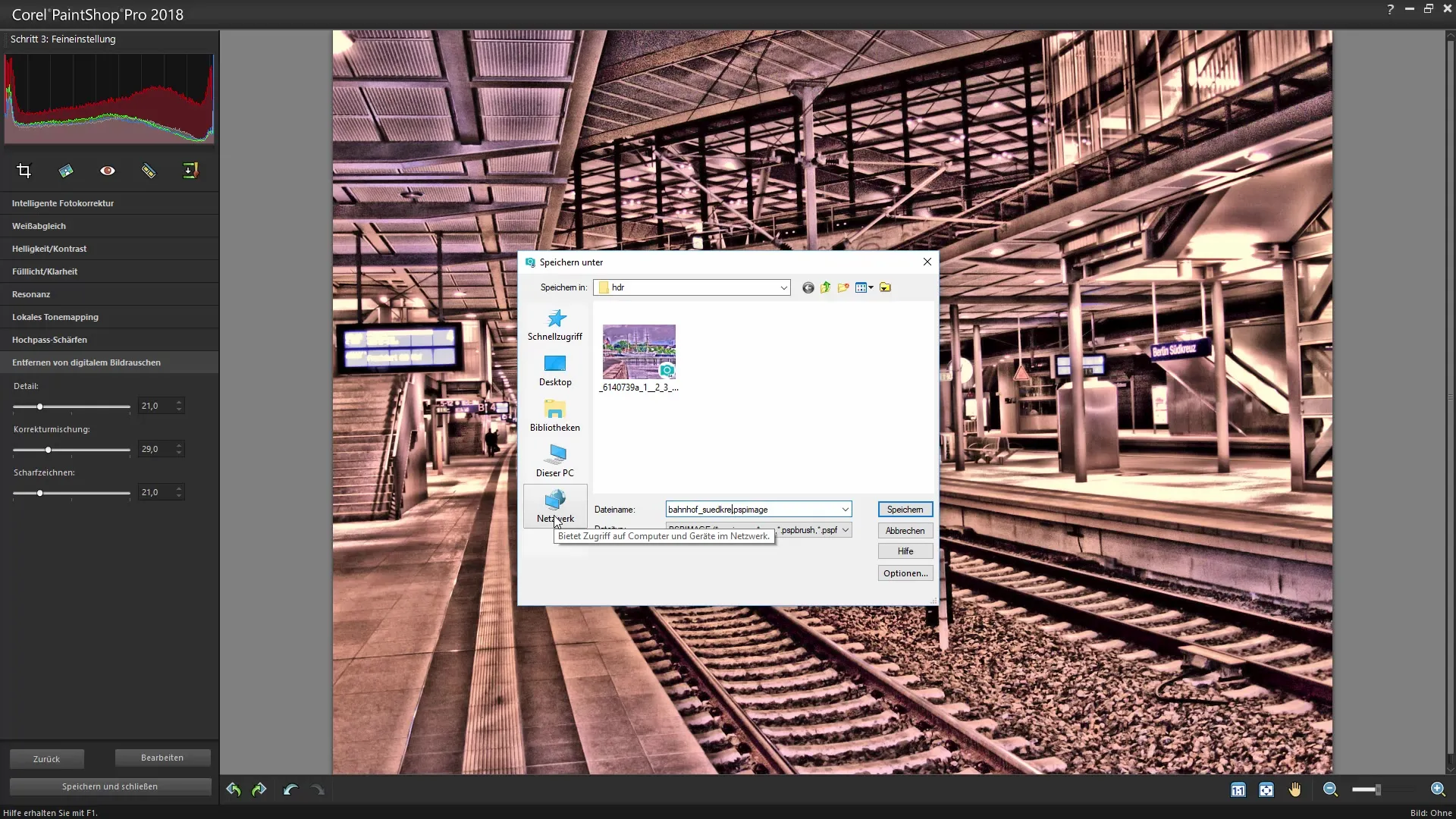
Kopsavilkums – HDR attēlu radīšana ar Corel PaintShop Pro
Šajā ceļvedī tu esi uzzinājis, kā ar Corel PaintShop Pro efektīvi radīt HDR attēlus. No sākotnējās attēla apstrādes līdz tonemapping un trokšņu samazināšanai tu esi apguvis pamatus iespaidīgu HDR fotogrāfiju radīšanai. Eksperimentē ar saviem attēliem un atrodi stilu, kas tev vislabāk patīk!
Bieži uzdotie jautājumi
Kā es varu pārliecināties, ka mans HDR attēls nav pārspīlēts?Pievērs uzmanību gaišuma pielāgošanai, veicot tikai mazas regulācijas, lai izvairītos no pārspīlējumiem.
Vai es varu radīt HDR attēlus arī ar ekspozīciju sēriju?Jā, tu vari importēt vairākus ekspozīciju fotoattēlus un izmantot tos savam HDR attēlam.
Kā es varu tālāk pielāgot savu attēlu pēc HDR rediģēšanas?Tu vari atvērt savu rediģēto attēlu PaintShop Pro un turpināt ar papildu pielāgojumiem slāņu paletē vai filtriem.
Vai es varu atsaukt HDR efektu, ja esmu neapmierināts?Jā, tu vari jebkurā brīdī atcelt izmaiņas PaintShop Pro, kamēr fails nav aizvērts.


